Коллаж из картинок: Сделай Коллаж Онлайн – 100% Бесплатно
Коллаж в Faststone
Программа Faststone Image Viewer является простым инструментом, который походит для работы с графическими файлами. Она дает возможность редактировать фотографии, например, менять размер, а одна из функций поможет получить с помощью Faststone коллаж. Перед объединением фотографии можно обработать, а также предусмотрена работа с несколькими файлами одновременно.
Содержание
- 1 Как сделать коллаж в Faststone
- 2 Создание индекс-листа
- 2.1 Список файлов
- 2.2 Установки
- 3 Добавление рамки на фото
- 4 Обработка одновременно нескольких изображений
- 5 Эффект трафарета
Как сделать коллаж в Faststone
Программа не может создавать чистые изображения, следовательно, она не лучший выбор для получения коллажей.
Осторожно! Если требуется сложное, многослойное изображение, то от использования данной программы придется отказаться.
Пользователям, которым необходимо в Faststone Image Viewer сделать коллаж максимально простого образца, смогут воспользоваться программой. Она позволяет редактировать изображения, а так же обладает опцией, которая способна соединить несколько картинок на одном холсте. Соответственно, именно эта функция поможет последовательно расположить несколько фотографий на одном листе.
Она позволяет редактировать изображения, а так же обладает опцией, которая способна соединить несколько картинок на одном холсте. Соответственно, именно эта функция поможет последовательно расположить несколько фотографий на одном листе.
Создание индекс-листа
Перед тем, как сделать коллаж в FastStone, потребуется воспользоваться ее основной опцией “Индекс-лист”. В предыдущих версиях программы эта функция называлась сводным листом. Чтобы начать работу, следует запустить программу в режиме проводника. Верхняя панель содержит меню “Создать”, где расположен необходимый пункт. Выбор пункта “Создание индекс-листа” приведет к появлению окна с настройками, которое содержит три вкладки:
- Список файлов;
- Установки;
- Предварительный просмотр.
Последняя вкладка позволяет посмотреть предварительный результат. Этой опцией следует пользоваться, чтобы смотреть удачно ли подобраны параметры и как смотрится итоговый результат. Для завершения работы можно использовать одну из трех кнопок, которые видны с любой вкладки. Опции “Сохранить”, “Напечатать” и “Отмена” помогут завершить работу с коллажем.
Для завершения работы можно использовать одну из трех кнопок, которые видны с любой вкладки. Опции “Сохранить”, “Напечатать” и “Отмена” помогут завершить работу с коллажем.
Список файлов
Используя первую вкладку можно добавить фотографии, из которых будет состоять коллаж Faststone Image Viewer. Если при вызове опции создания индекс-листа пользователь находится в папке с исходными картинками, то список состоящий из их имен окажется в левой половине окна. Но перемещаться по файловой системе можно и после.
В левой части список имен файлов, которые находятся в текущей директории. Список картинок, которые будут использованы, чтобы сделать коллаж FastStone, отображен справа. Для добавления файла его следует выделить мышкой, после чего нажать кнопку “Добавить”.
Для перемещения по файловой системе можно использовать курсор и кнопки, которые расположены над полем с именами изображений. В верхней части указано текущее расположение, рядом с ним есть кнопка для перехода к папке, в которой расположена текущая. Также можно использовать кнопку с троеточием для быстрого перемещения.
Также можно использовать кнопку с троеточием для быстрого перемещения.
Установки
Вторая вкладка позволяет задать настройки итоговой картинки. Здесь будет указан размер и цвет нового холста. Эта вкладка разделена на пять подразделов:
- В левой верхней четверти расположены параметры холста. Здесь можно указать его размер в удобном для пользователя формате. Ниже указываются отступы от края и основной цвет полотна.
- Левая нижняя часть занята настройками для миниатюр. Можно указать сколько изображений должно быть собрано на одном листе, установить отступы между ними, добавить тень. Выбрать порядок заполнения, используемый макет и прочие опции.
- В правой верхней части можно указать текст, который должен использоваться в качестве подписи. В этой части есть три вкладки, перемещаясь между которыми пользователь может управлять содержанием и шрифтами для шапки, заголовка и сноски.
- Под предыдущим пунктом располагается небольшой раздел с настройками отступов между текстом и миниатюрами.

- Правая нижняя часть отдана разделу “Вывод”. Здесь нужно выбрать – будет коллаж отправлен на печать или требуется сохранить изображения. Если выбрана вторая опция, то можно указать формат для сохранения, имя новой картинки и папку, в которой она должна появиться.
Справка! Программа позволяет сохранять шаблоны, что удобно, если действие требуется повторить несколько раз.
Добавление рамки на фото
Собранные изображения можно обработать перед размещением на общем холсте. Например, добавить рамку. Найти эту опцию в режиме просмотра фотографий можно через меню “Эффекты”. Выбор опции “Рамки” откроет дополнительное окно с настройками. Оно выглядит просто: там есть три основные рамки, тень и внутрення рамка. Установка галочки напротив нужного пункта позволит выбрать цвет и толщину линии. Внутренняя рамка обладает дополнительными настройками: для нее можно указать прозрачность заливку и расстояние. Для тени доступны отличные от обычных рамок опции. Она характеризуется радиусом, глубиной и двумя цветами.
Она характеризуется радиусом, глубиной и двумя цветами.
Предварительный просмотр расположен в том же окне ниже настроек. Можно увидеть миниатюру изображения с добавленными линиями. Если результат устраивает пользователя, то он может нажать кнопку “ОК” и перейти к сохранению файла. В противном случае кнопка “Отмена” закроет окно с настройками без добавления изменений на исходное изображение.
Внимание! Быстро внести изменения на большое количество изображений можно используя пакетную обработку.
Обработка одновременно нескольких изображений
Добавить рамки всем изображениям сразу можно, используя пакетную обработку фото, которая удобно реализована в данной программе. Для этого следует выбрать опцию “Пакетное преобразование” в меню “Сервис”, также можно использовать горячую клавишу “F3”. В открывшемся окне следует выбрать все изображения, которые нуждаются в обработке. Сделать это можно способом описанным при создании индекс-листа. В окне следует указать дополнительные опции, такие как новые имена картинок, папку для сохранения.
В окне следует указать дополнительные опции, такие как новые имена картинок, папку для сохранения.
Вызвать окно с настройками можно используя кнопку “Дополнительно”. Данное окно содержит несколько вкладок. Пакетная обработка позволяет применить разные настройки к обрабатываемым изображениям. Для добавления рамки следует перейти на вкладку с соответствующим названием, поставить галочку в верхней части окно напротив строки “Добавить рамку”. Опции, которые используются при пакетной обработке, не отличаются от тех, что были описаны применимо к редактированию одного изображения. Здесь можно задать три линии, тень и внутреннюю рамку.
Эффект трафарета
В программе есть возможность обрезать фотографию нестандартным образом. Среди пунктов меню “Эффекты”, есть пункт “Трафареты”. Выбрав его пользователь сможет добавить фигурную рамку поверх исходной картинки. В комплекте к FastStone прилагаются более 90 трафаретов.
Окно с настройками разбито на две части. С левой стороны расположены изображения трафаретов. Пользователь легко может определить часть, которую скроет трафарет, она окрашена черным. То, что отображается белым, будет прозрачным при применении шаблона к картинке. Правая часть окна занята предпросмотром фотографии с наложенным трафаретом. Ниже изображения расположена опция выбора фона и две кнопки. Клик мышкой по надписи “Фон” вызовет палитру, где можно выбрать цвет используемого трафарета.
С левой стороны расположены изображения трафаретов. Пользователь легко может определить часть, которую скроет трафарет, она окрашена черным. То, что отображается белым, будет прозрачным при применении шаблона к картинке. Правая часть окна занята предпросмотром фотографии с наложенным трафаретом. Ниже изображения расположена опция выбора фона и две кнопки. Клик мышкой по надписи “Фон” вызовет палитру, где можно выбрать цвет используемого трафарета.
Нажатие кнопки “ОК” приведет к закрытию окна выбора, при этом к просматриваемому изображению будут применены выбранные изменения. Чтобы их зафиксировать требуется сохранить картинку. Сделать это можно используя пункт “Сохранить как” расположенный в меню файл, или воспользоваться сочетанием Ctrl + S, которое приведет к тому же эффекту. Кнопка “Отмена” закроет дополнительное окно не применяя изменения к файлу.
Коллажи для Faststone Image Viewer – это нетипичная история, у программы немного возможностей для этих целей, но их достаточно для получения красиво оформленного полотна. Более того, это простая и нетребовательная утилита, с ее интерфейсом и доступными инструментами разберется любой пользователь, а для запуска не потребуется мощный компьютер.
Более того, это простая и нетребовательная утилита, с ее интерфейсом и доступными инструментами разберется любой пользователь, а для запуска не потребуется мощный компьютер.
Как сделать фотоколлаж для Facebook
Facebook по-прежнему остается крупнейшей социальной сетью в мире, насчитывающей более 1,3 миллиарда пользователей. Большинство из них делятся фотографиями и видео с другими людьми, но в Facebook нет встроенной функции для создания фотоколлажей. Тем не менее, есть много сторонних приложений, которые вы можете использовать на своем телефоне, чтобы собирать действительно крутые коллажи и делиться ими в своем профиле Facebook.
Оглавление
Используйте сторонние приложения
Photo Blend & Shape Collage Maker
Коллаж из картинок
Фото Сетка
Макет
PicStitch
Создайте идеальный коллаж для своего профиля в Facebook
Выбор макета Facebook
В этой статье будут рассмотрены лучшие приложения для фотоколлажей для смартфонов для iPhone и устройств Android.
Используйте сторонние приложения
Если вы хотите загрузить уникальный фотоколлаж в свой профиль Facebook, вам необходимо использовать стороннее приложение для создания коллажа, а затем загрузить его в Facebook, как и любую другую фотографию. Вот лучшие приложения, которые позволят вам это сделать.
Photo Blend & Shape Collage Maker
Если у вас есть iPhone, вы можете создавать невероятные фотоколлажи с помощью Photo Blend & Shape Collage Maker приложение. Есть много функций, которые можно использовать для создания чего-то уникального. Вы можете делать коллажи в форме сердца, орла или многих других фигур.
Приложение позволяет добавить восемь фотографий из вашей галереи и выбрать желаемую форму коллажа. Фотографии будут автоматически обрезаны по размеру кадра. Затем вы можете отредактировать коллаж и настроить экспозицию и цвета. Если вам нужен классический коллаж, вы можете найти множество макетов сетки. Он прост в использовании, и результаты будут отлично смотреться на вашей странице в Facebook.
Коллаж из картинок
Коллаж из картинок — одно из тех приложений для создания коллажей, о которых вы, должно быть, уже слышали, потому что оно повсюду. Это идеальное приложение, если вы новичок в создании коллажей, потому что оно поставляется с инструкциями на экране, которые расскажут вам все, что вам нужно знать.
Приложение позволяет вам выбирать между набором макетов сетки, но также имеет функцию Freestyle, которая позволяет вам создавать свой собственный фрейм. Выбирая нужные фотографии, вы можете добавлять текст, стикеры и создавать собственные фоны. Он поставляется со встроенными шаблонами для Instagram, но вы также можете создавать фантастические коллажи для своего профиля в Facebook. Приложение доступно как для пользователей iPhone, так и для Android.
Фото Сетка
Лучшая часть использования Фото Сетка это процесс создания. Приложение позволяет создавать симпатичные коллажи. Все, что вам нужно сделать, это выбрать шаблон вашего коллажа и добавить нужные фотографии. Функция Scrapbook позволяет добавлять текст, наклейки и фон, чтобы выделить ваш коллаж.
Функция Scrapbook позволяет добавлять текст, наклейки и фон, чтобы выделить ваш коллаж.
Вы также можете выбрать соотношение сторон при создании коллажа, что особенно полезно для Instagram. Процесс создания прост, и вы даже можете изменить границы коллажа при добавлении фотографий. Вы можете экспериментировать с различными макетами и функциями, чтобы создать идеальный коллаж для своего профиля в Facebook. Приложение работает на обоих Android и устройства iPhone.
Макет
Макет это простой редактор фотоколлажей, созданный в Instagram. Это базовый инструмент для создания коллажей без дополнительных функций, которые часто могут показаться немного запутанными. У него удобный интерфейс, поэтому вы даже не пропустите дополнительные функции.
Это приложение позволяет быстро собрать фотоколлаж. Просто выберите нужные фотографии и выберите макет коллажа. Перемещайте их влево и вправо, чтобы переставить их, и вуаля — ваш коллаж готов! Вы можете изменить размер кадра, чтобы он идеально соответствовал вашему профилю в Facebook.
Последний шаг — отредактировать ваш дизайн. Вы можете заменить фотографию, если вам не нравится, как она выглядит, но вы также можете использовать инструменты «Зеркало» и «Отразить», чтобы внести небольшие изменения. Инструмент «Границы» позволяет изменять макет. Когда закончите, нажмите «Сохранить» и поделитесь изображениями прямо в Instagram. Приложение работает на Android и айфоны.
PicStitch
В отличие от большинства других приложений для фотоколлажей, PicStitch позволяет делать видеоколлажи. Вы даже можете добавить свою любимую мелодию, чтобы правильно рассказать свою историю. Создание видеоколлажей выполняется так же, как создание фотоколлажей. Перетащите клип в кадр и используйте видеоредактор, чтобы обрезать видео.
Вы также можете настроить ориентацию и изменить скорость видео. Добавьте фильтр, чтобы выделить цвета вашего коллажа. Когда вы будете довольны своим творением, нажмите «Готово», и вы сможете загрузить его на свое устройство. Если вы хотите создать стандартный фотоколлаж, вы можете выбрать множество различных шаблонов и добавить стикеры и текст в свои коллажи.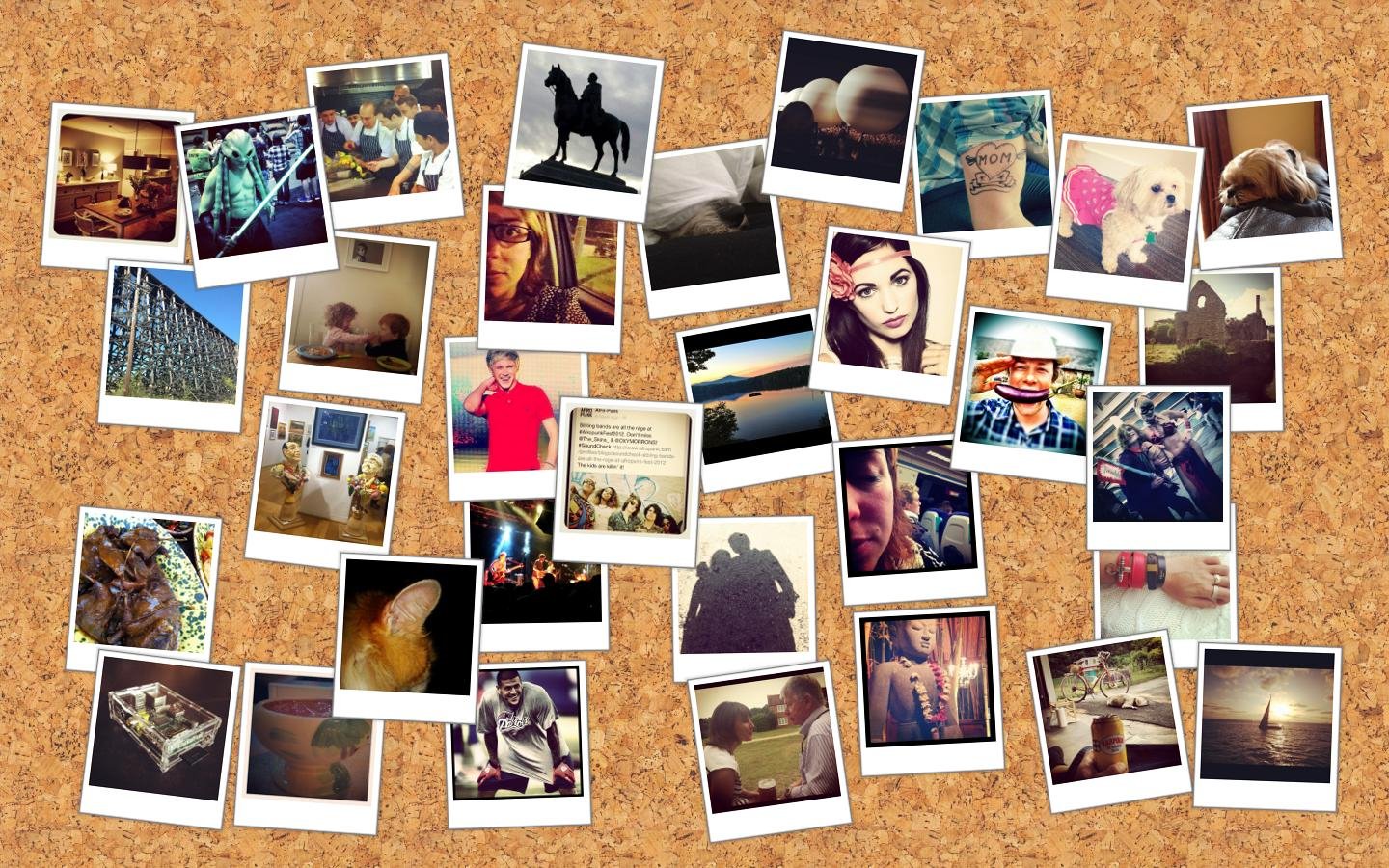 Загрузите свои творения в Facebook и смотрите, как идет дождь! PicStitch работает на обоих Android и устройства iOS.
Загрузите свои творения в Facebook и смотрите, как идет дождь! PicStitch работает на обоих Android и устройства iOS.
Создайте идеальный коллаж для своего профиля в Facebook
Трудно придумать что-то уникальное, что поможет вашему профилю выделиться на Facebook. Однако создание коллажа из фотографий покажет всем, что вы творческий человек со свежими идеями, так что вы можете использовать это в своих интересах.
Каждое из выбранных нами приложений имеет уникальные функции, которые вы можете использовать для создания фотоколлажей на Facebook. Найдите тот, который соответствует вашим потребностям, и поэкспериментируйте с функциями, чтобы собрать захватывающий фотоколлаж для своего профиля.
После создания коллажа с помощью любого из этих приложений вам необходимо загрузить его на свой телефон. Как только это будет сделано, откройте Facebook, нажмите опцию «Фото» и выберите свое собственное изображение из фотопленки. Отметьте своих друзей, введите подпись, используйте хэштеги, если хотите, а затем нажмите опцию публикации.
Если вы используете приложение, которое оставляет грязные водяные знаки после загрузки, вы можете использовать функцию скриншота телефона и обрезать фотографию. Это позволит сохранить на телефоне нетронутую версию изображения в лучшем качестве.
Выбор макета Facebook
Одна из новых функций Facebook дает вам возможность выбирать макет фотографии. Хотя это не коллаж как таковой, это еще одна полезная функция в вашем наборе инструментов для публикации.
Отличным фотоколлаж делает не только возможность сжать несколько изображений в одно, но и дает создателю возможность рассказать историю с помощью фотографий. Вместо стандартной функции касания изображения и прокрутки вниз это позволяет пролистывать и переходить к следующей фотографии. Еще интереснее предварительный просмотр изображения.
Перед публикацией фотографий вы можете выбрать один из четырех доступных вариантов. Просто коснитесь опции «Фото», выберите изображения из своей галереи и коснитесь одного из доступных макетов.

